Truco Windows – Abrir terminal en una carpeta concreta
Hoy os traigo un pequeño truco de esos que no arreglan el mundo, pero nos hacen la vida con el ordenador un poquito más cómoda (o llevadera…)
Veréis que será sencillo y rápido de configurar. Todo sabemos lo molesto que es abrir una ventana de MS-DOS (o terminal, o símbolo del sistema, que estos de Microsoft son muy modernos) y que empiece desde nuestra carpeta de usuario, teniendo que ir así a la ruta en la que queremos trabajar…
Pero, ¿y si con un par de clicks de ratón pudiésemos abrir un terminal donde quisiésemos? (sí, como en Linux ;))
Para esto, haremos lo siguiente:
1) Abre el Registro de Windows
2) Ve a HKEY_CLASSES_ROOT\Directory\shell
3) Crea un nueva clave llamada Command
4) Dale como valor el nombre que quieres que aparezca en el
menú contextual del Explorador de Windows.
Como por ejemplo «Abrir un terminal de MS-DOS aquí»
5) Dentro de esta clave, crea una nueva clave llamada command
6) Dale como valor: cmd.exe /k «cd %L»
7) Ahora en el Explorador de Windows, haz click derecho sobre un
directorio, selecciona «Abrir un terminal de MS-DOS aquí», y una
ventana de MS-DOS se abrirá teniendo el directorio elegido
como path.


¡Y ya está! Ha sido sencillo, ¿verdad?
Espero que os sea de utilidad…







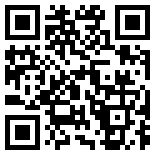


Me ha gustado mucho este truco.
Uso Linux desde hace años y en algunas distribuciones esto ya viene por defecto (no en todas), por cuestiones de trabajo debo utilizar Windows y me ha parecido muy útil.
Gracias por la info!!
Gracias! Funciona muy bien!
Muy util y funciona gracias por la info.
Shift + Click derecho sobre la carpeta a rutear y aparece ese mismo link en el menu contextual (en Windows 7, al menos)
hola hice todos los pasos pero al momento de hacer el ultimo paso no puedo hacerlo xq le doy clic derecho al directorio d windows explorer y no m aparece nada, entonces no puedo abrir la carpeta, me podrian ayudar
mas facil —->ejecutar—–>cmd.exe y listo jajjajajaa
cmd.exe /s /k pushd «%V» Este si funciona con todos los pasos que se mencionan arriba
gracias bro
En win 7, mayúsculas + derecho y sale la opción por si misma.
También si cambias (en lo de arriba) cmd.exe /k “cd %L” por cmd.exe /k cd %1 te crea el acceso funcionando.